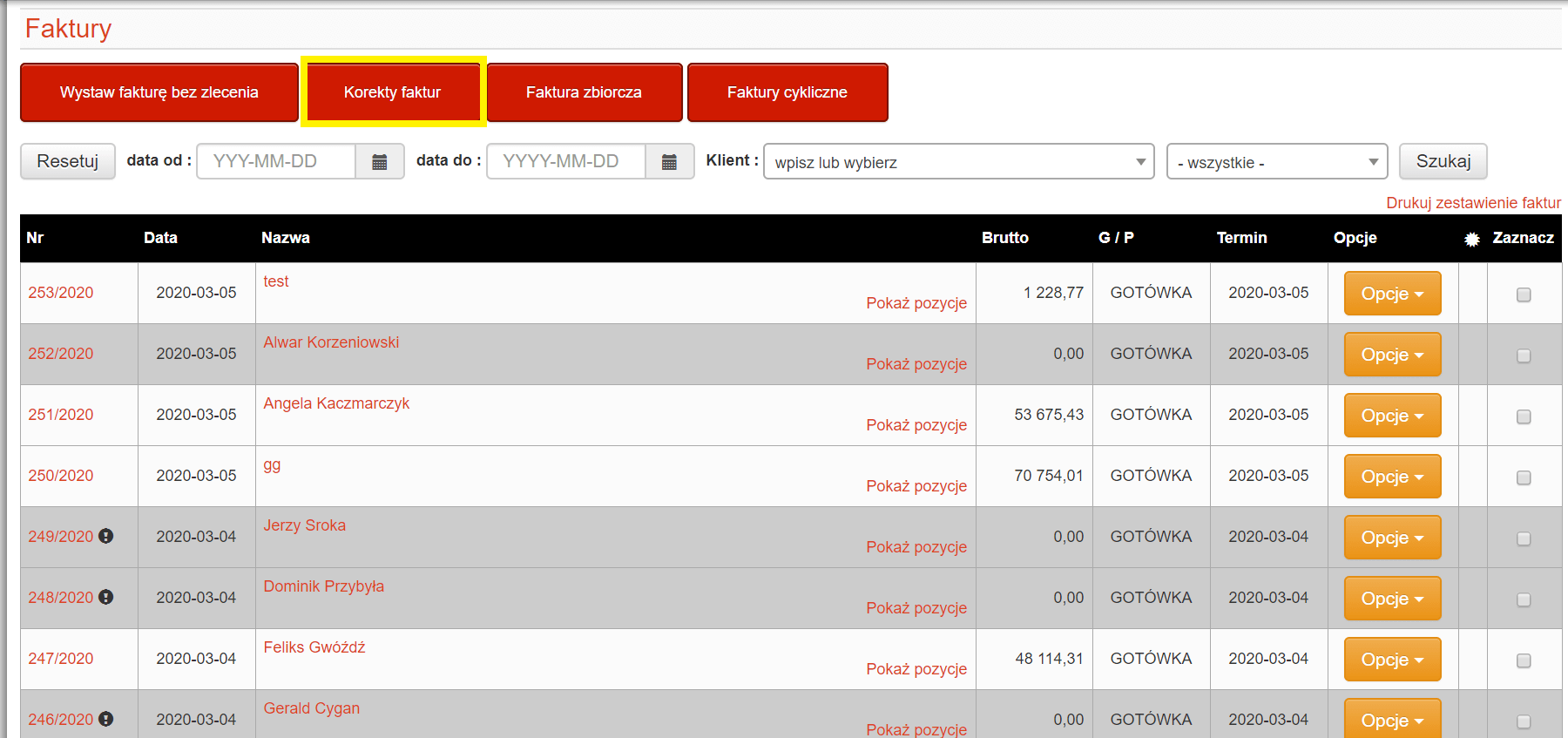Wystawienie Faktury Korekty Sprzedaży
- Wchodzimy do zakładki „Faktury”, następnie wchodzimy do faktury, dla której chcemy dokonać korekty (klikamy „pokaż pozycję” albo klikamy nazwę faktury).
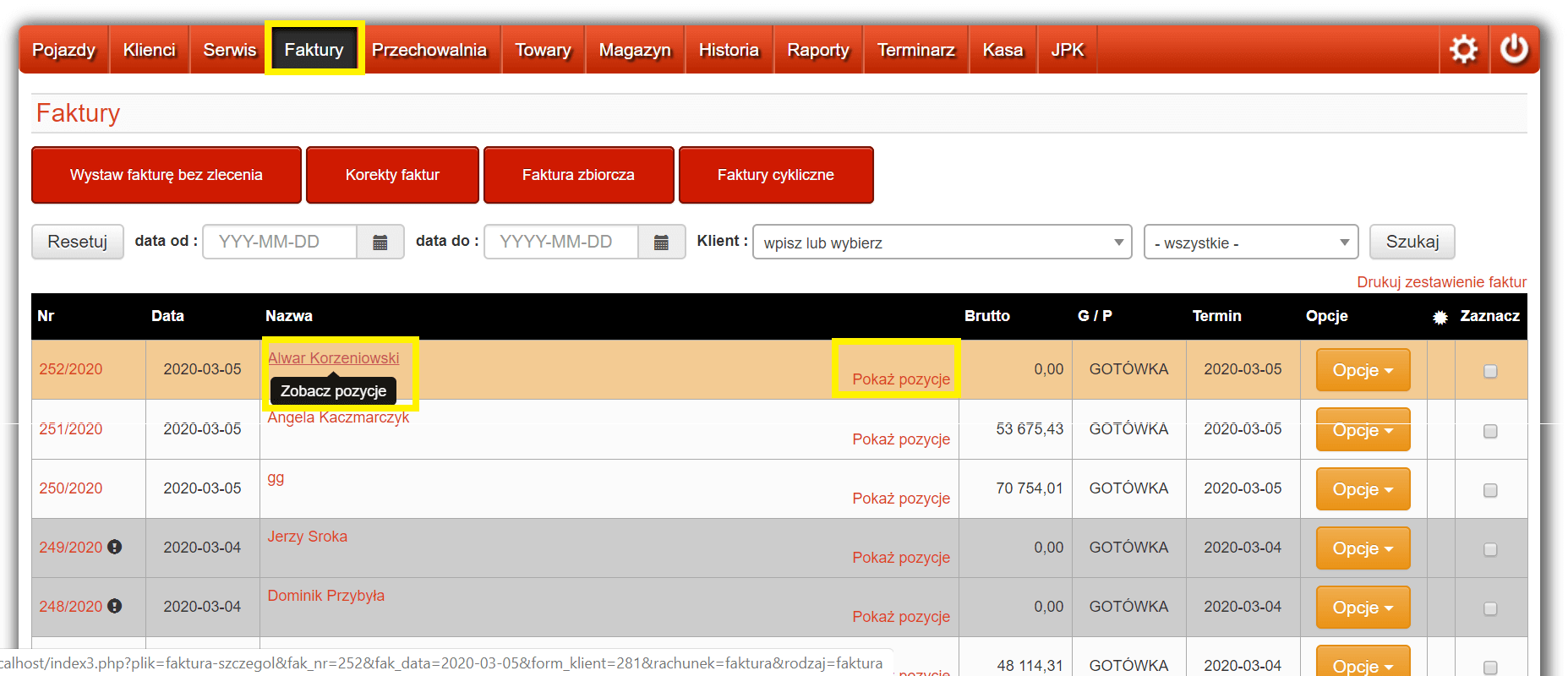
- Po wejściu do faktury klikamy przycisk „Utwórz korektę”.
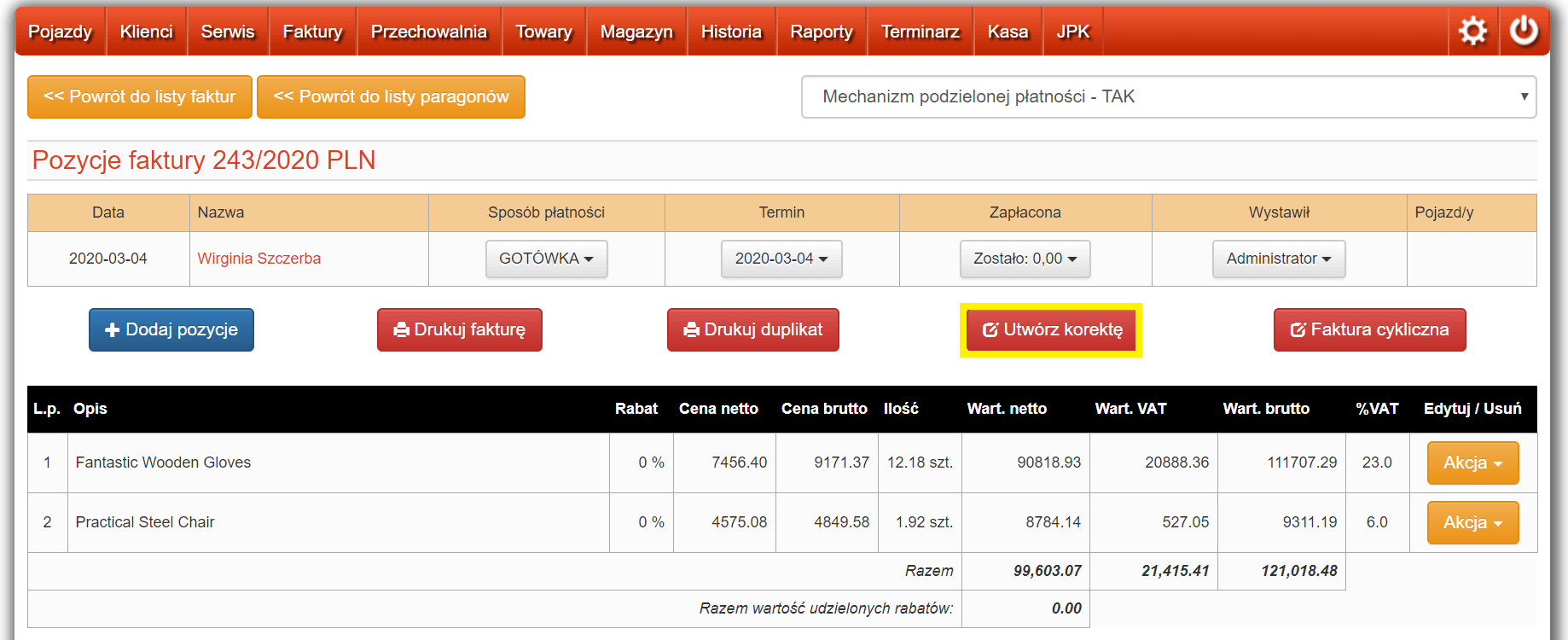
- Wyświetli nam się strona tworzenia korekty faktury, pola: „nr faktury, data wystawienia, data zapłaty, data sprzedaży, sposób zapłaty” są automatycznie uzupełnione (jednakże, jeśli jakieś dane nam nie odpowiadają, to istnieje możliwość ręcznej edycji). W polu „Uwaga/powód wystawienia” możemy wpisać powód korekty.
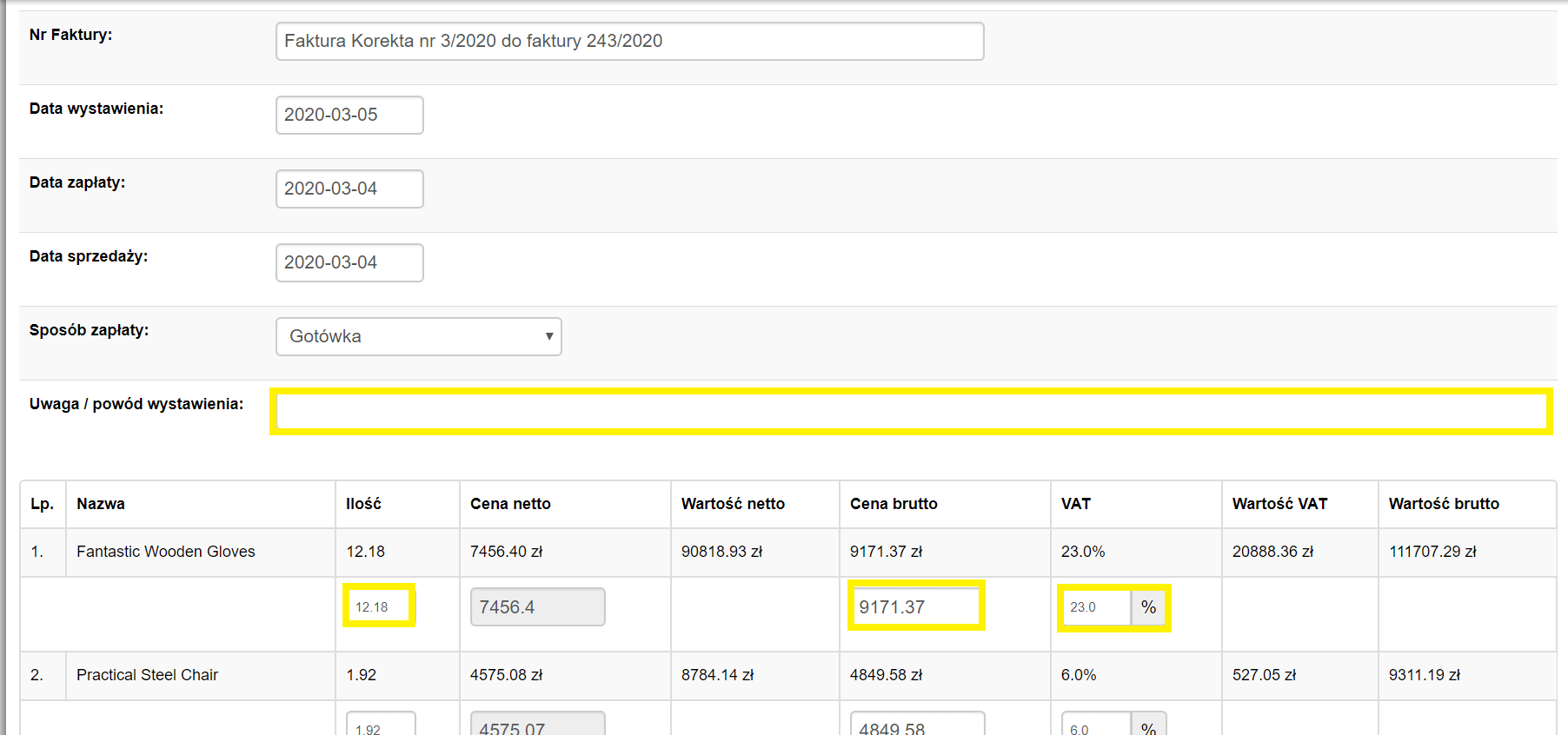
- Na stronie tworzenia korekty faktury, mamy też listę towarów. Możemy zmienić ilość towaru, VAT towaru. Dodatkowo (w zależności od cen w fakturze Brutto/Netto) możemy zmienić cenę Brutto (jeśli ceny w fakturze są cenami Brutto)/ cenę Netto (jeśli ceny w fakturze są cenami Netto).
Na załączonym obrazie widać pozycję numer 1 „Fantastic Wooden Gloves” w ilości 12,18 sztuk (taka ilość też jest na fakturze), po czasie zauważyłem, iż sprzedałem 10,18 sztuk, a nie 12,18, więc w korekcie wpisuję do pozycji nr („ilość”) 10.18. W fakturze korygującej (w polach) wpisujemy wartości, jakie powinny być na prawidłowej fakturze (po korekcie). Klikamy przycisk „Zapisz jako korektę”.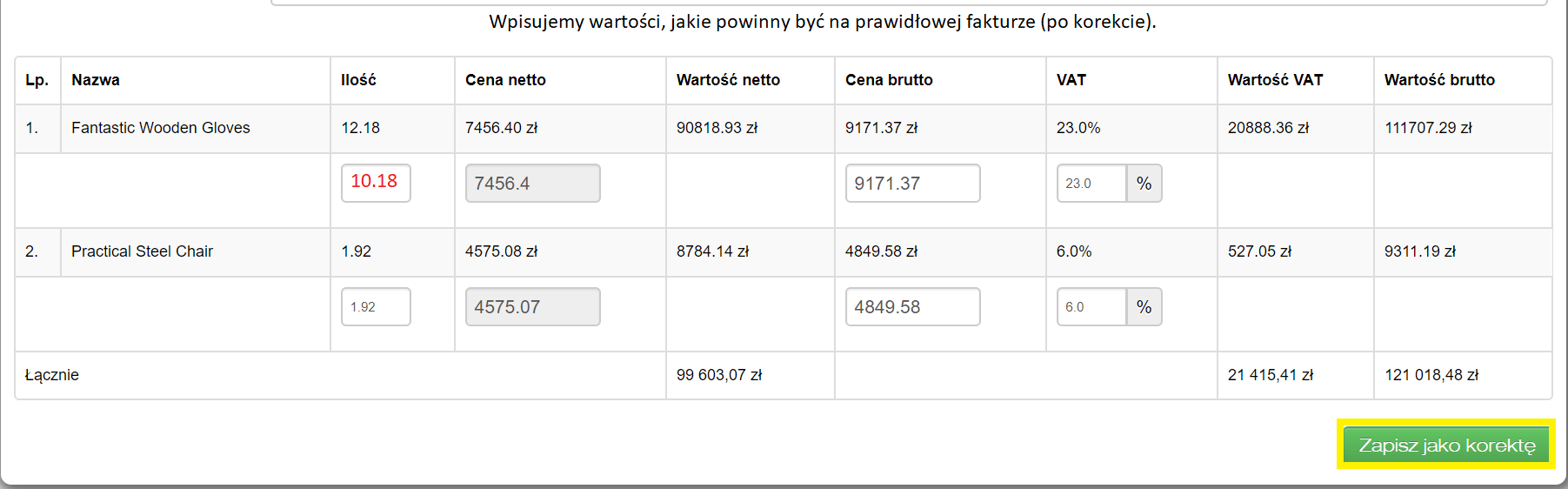
- Jeśli chcemy zobaczyć naszą korektę to wchodzimy w zakładkę „Faktury”, następnie „Korekty Faktur”.